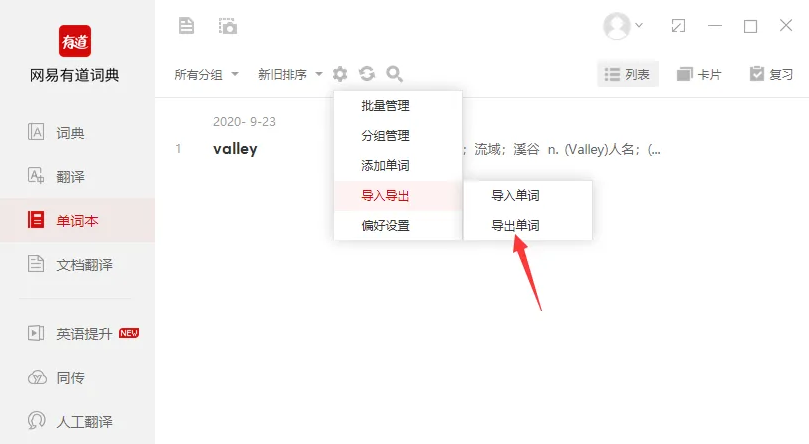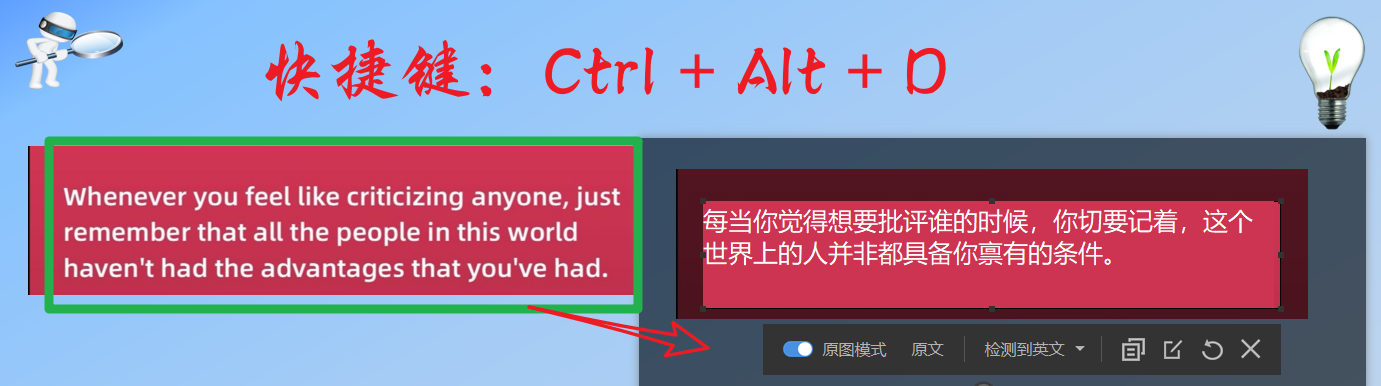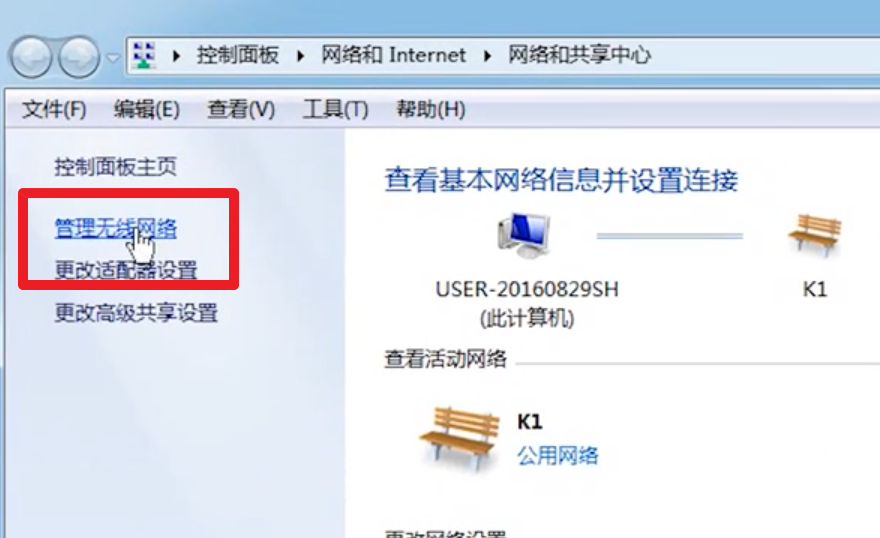想在有道翻译官中添加单词,最快捷的方式是在翻译结果页面直接点击“收藏”按钮。您只需输入或说出想要翻译的单词或句子,翻译结果出现后,点击结果卡片右下角的星形“收藏”图标,该词条便会自动存入您的单词本中。您也可以通过拍照翻译或手动输入的方式添加生词。
目录
- 什么是有道翻译官的单词本功能?
- 如何在翻译查询时快速添加单词?
- 如何利用拍照翻译功能扩充单词本?
- 如何手动输入并添加自定义单词?
- 如何查找并高效管理我的单词本?
- 超越收藏:如何用单词本高效学习?
- 常见问题与解决方法
- 关于单词本的更多疑问解答
什么是有道翻译官的单词本功能?
有道翻译官 不仅仅是一个即时翻译工具,它更是一个强大的语言学习伴侣。其内置的“单词本”功能,就是专为语言学习者设计的核心功能之一。您可以将遇到的生词、有用的短语或经典的句子一键收藏到单词本中,形成个性化的学习词库。这个功能旨在帮助用户沉淀学习内容,将碎片化的查询转化为系统性的记忆和复习,从而真正提升词汇量和语言应用能力。
使用单词本的好处显而易见。它打破了“查完就忘”的学习魔咒,让每一次查询都变得有价值。通过集中的管理和复习,您可以随时回顾和巩固所学内容,跟踪自己的学习进度。这对于备考、旅行前准备或日常语言能力提升都至关重要。
如何在翻译查询时快速添加单词?
在日常使用有道翻译官进行翻译时,添加单词是最常见的操作。这个过程被设计得极为流畅和直观,确保您不会中断思路,可以顺畅地将新知识收入囊中。
通过文本翻译添加
这是最基础也是最高效的添加方式。当您在主界面的输入框中键入或粘贴文本并获得翻译结果后,会看到一个清晰的结果卡片。
- 打开有道翻译官应用,在首页的文本框中输入您想要查询的单词或句子。
- 点击“翻译”按钮,等待下方显示翻译结果。
- 在翻译结果卡片的右侧或右下角,您会看到一个星形“收藏”图标。
- 轻轻点击此图标,它会变为实心状态,同时屏幕上可能会有“已收藏”的提示。这表示该词条已成功添加到您的单词本。
这个方法适用于单个单词、短语甚至整个长句的收藏,非常灵活方便。
通过语音翻译收藏
当您在不方便打字的环境下,例如与人对话或观看影片时,可以使用语音翻译功能。同样地,从语音翻译结果中收藏词条也十分简单。
操作流程与文本翻译类似。您只需点击麦克风图标,说出您想翻译的内容。在翻译结果生成后,同样找到对应的“收藏”星形图标并点击即可。这使得在动态交流中捕捉和记录生词成为可能。
如何利用拍照翻译功能扩充单词本?
阅读外文书籍、菜单或路牌时,拍照翻译功能是您的得力助手。它不仅能帮您理解眼前的内容,还能让您轻松地将书面材料中的生词“搬”进您的单词本。
拍照取词操作步骤
拍照翻译功能利用OCR(光学字符识别)技术,将图像中的文字转化为可编辑和可查询的文本。
- 在有道翻译官主界面,找到并点击“拍照”或相机图标。
- 将手机摄像头对准您想要翻译的文本,确保文字清晰、光线充足。
- 点击拍照按钮,应用会自动识别图片中的文字,并提供整体翻译。
从识别结果中选择并保存
拍照并识别后,您会看到原文和译文对照的界面。此时,您可以更精细地操作。
在识别出的原文区域,您可以直接点击任意一个单词。应用会弹出该单词的详细释义卡片。在这张卡片上,您会再次看到熟悉的星形“收藏”图标。点击它,这个从图片中来的单词就被精准地存入了您的单词本。这种方式特别适合精读外文文章时收集生词。
| 添加方式 | 适用场景 | 操作便捷度 |
|---|---|---|
| 文本翻译添加 | 日常查询、阅读电子文档 | ★★★★★ |
| 语音翻译添加 | 对话、观看音视频 | ★★★★☆ |
| 拍照翻译添加 | 阅读纸质书、菜单、路牌 | ★★★★☆ |
| 手动输入添加 | 添加词典查不到的词、自定义短语 | ★★★☆☆ |
如何手动输入并添加自定义单词?
有时您可能需要添加一些不在标准词典中的词汇,比如专业术语、人名、特定俚语,或者您想自己创建一些问答式的卡片。这时,手动添加功能就派上了用场。
要手动添加,您需要先进入单词本界面。在单词本中,通常会有一个“添加”或“+”号按钮。点击它,您就可以进入编辑界面,自行输入单词的原文、释义和备注。这种方式给予了用户最高的自由度,让单词本完全成为您个性化的知识库。虽然操作步骤稍多,但对于深度学习者来说,这是一个不可或缺的高级功能。
如何查找并高效管理我的单词本?
添加单词只是第一步,有效的管理和使用才能发挥单词本的最大价值。
找到单词本的入口
单词本的入口通常位于应用的主导航栏中。您可以在应用的底部或侧边栏菜单中找到标有“单词本”或类似图标的选项。进入后,您会看到一个按照添加时间排序的单词列表,所有您收藏过的内容都在这里一览无余。
整理与归类单词
为了便于记忆和复习,您可以对单词进行分类管理。优秀的单词本功能允许用户创建不同的分类,例如“雅思核心词汇”、“商务英语”、“旅行常用语”等。收藏单词时或之后,您可以将它们归入不同的分类中。这样,在复习时就可以更有针对性,一次专注于一个主题。
编辑或删除已存单词
如果您发现某个单词的释义需要补充,或者您已经完全掌握了某个单词,可以进行编辑或删除操作。通常,在单词本列表中长按某个词条或向左滑动,就会出现“编辑”和“删除”的选项。定期清理已掌握的词汇,可以让您的复习列表保持清爽和高效。
超越收藏:如何用单词本高效学习?
单词本的核心价值在于“复习”。有道翻译官作为一款智能学习工具,提供了多样化的复习模式,帮助您对抗遗忘曲线。
利用复习与测验功能
进入单词本后,寻找“复习”或“测验”功能。应用通常会提供类似卡片抽认(Flashcard)的模式,正面是单词,背面是释义。您还可以选择不同的测验模式,如拼写测试、选择题等,来检验自己的掌握程度。智能复习算法会根据您的记忆情况,优先安排您容易忘记的单词出现,让复习事半功倍。
跨设备同步,随时随地学习
登录您的有道账户后,单词本可以实现云端同步。这意味着您在手机上添加的单词,会自动出现在您的平板电脑、网页版词典甚至有道词典笔等其他有道智能硬件上。这种无缝的学习体验,让您可以利用通勤、排队等各种碎片化时间进行学习,极大地提升了学习的连贯性和效率。
常见问题与解决方法
在使用过程中,您可能会遇到一些小问题。这里提供了一些常见的解决方法。
为什么我无法收藏单词?
首先,请检查您的网络连接是否正常,因为收藏功能需要与云端同步。其次,确保您的有道翻译官应用是最新版本,旧版本可能存在兼容性问题。如果问题依旧,尝试重启应用或手机。对于某些非常规的短语或句子,可能没有标准的词典释义,此时可能无法直接收藏,建议使用手动添加功能。
单词本无法同步怎么办?
遇到同步问题时,请先确认您已在所有设备上登录了同一个有道账号。然后,检查各设备网络是否通畅。您可以尝试在设置中手动触发一次同步。如果长时间无法解决,可以尝试退出账号后重新登录,这通常能解决大部分的同步缓存问题。
关于单词本的更多疑问解答
问:我可以将有道翻译官的单词本导出吗?
答:截至目前,大多数版本的应用为了保护用户数据和功能闭环,可能不直接提供一键导出为Excel或txt文件的功能。但您可以通过跨设备同步,在不同平台上访问您的词库。
问:单词本可以收藏的单词数量有上限吗?
答:对于普通用户而言,云端存储空间非常充足,几乎可以视为无上限。您不必担心因为收藏过多而无法继续添加。
问:单词本功能是否支持离线使用?
答:单词本的核心复习功能通常支持离线使用。您可以在有网络时同步好词库,之后即使在没有网络的环境下,也可以打开单词本进行浏览和复习。但添加新词或进行跨设备同步则需要网络连接。